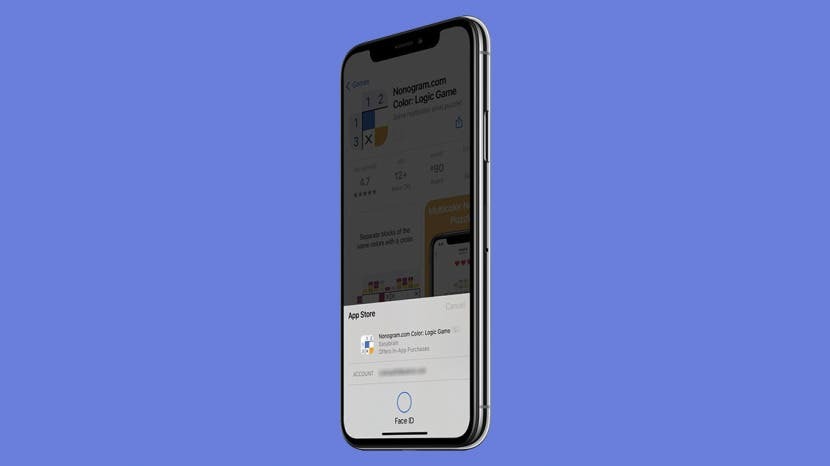
A legtöbben a Face ID segítségével gyorsan feloldhatják iPhone-juk zárolását és bejelentkezhetnek a fiókokba. A funkció azonban vásárlásra is használható, akár az üzletben, akár online, akár egy alkalmazáson belül. Vessünk egy pillantást a Face ID használatával történő vásárlásra.
Összefüggő: Mennyire biztonságos az Apple Pay, hogyan kell beállítani és hol kell használni
Ugorj:
- A Face ID használata Apple Pay bolti vásárlásokhoz
- A Face ID engedélyezése az Apple Pay online vásárlásaihoz
- Az Arcfelismerés használata alkalmazáson belüli vásárlásokhoz
Mielőtt ezt a lehetőséget használná, meg kell tennie állítsa be az Apple Pay alkalmazást.
- Kattintson duplán az Oldalsó gombra az Apple Pay megnyitásához.
- A vásárlás hitelesítése Face ID segítségével.
- Tartsa a telefont az érintés nélküli olvasóhoz.
- Várja meg, amíg a Kész szó és egy pipa megjelenik az iPhone képernyőjén.
A Face ID engedélyezése az Apple Pay online vásárlásaihoz
- Válassza ki az Apple Pay fizetési módot.
- Erősítse meg fizetési adatait.
- Kattintson duplán az Oldalsó gombra.
- Tekintse meg telefonját a Face ID segítségével történő azonosításhoz.
- Várja meg, amíg a Kész szó és egy pipa megjelenik a képernyőn.
 Az Arcfelismerés használata alkalmazáson belüli vásárlásokhoz
Az Arcfelismerés használata alkalmazáson belüli vásárlásokhoz
Ezeket a lépéseket akkor használhatja, ha alkalmazást vásárol az App Store áruházból, zenét az iTunesból vagy e-könyvet vásárol. Az App Store segítségével megmutatjuk, hogyan kell használni a Face ID-t az alkalmazáson belüli vásárlásokhoz.
- A képernyőn megjelenik egy felszólítás Kattintson duplán a telepítéshez vagy a fizetéshez.Kattintson duplán az Oldalsó gombra.
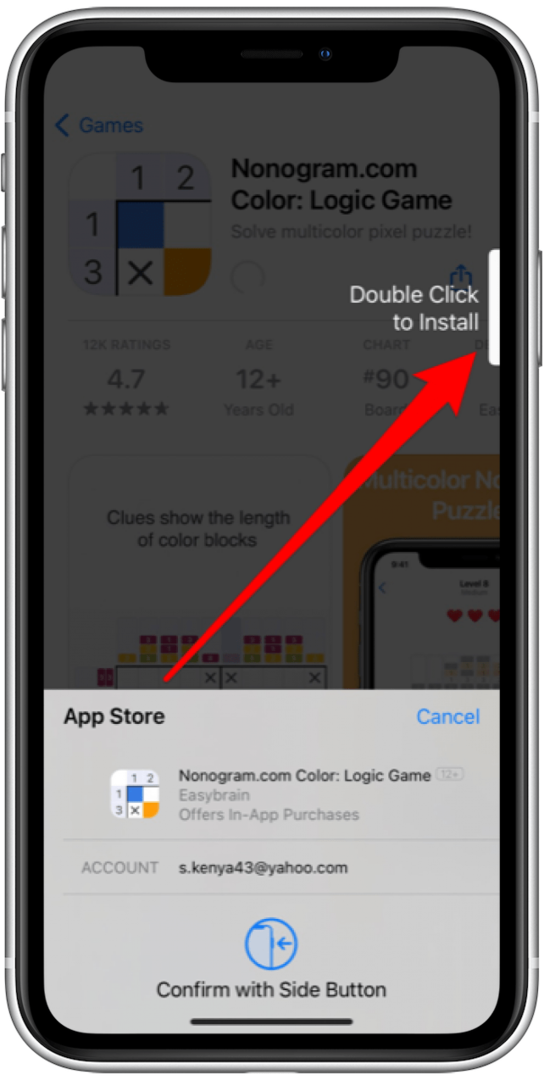
- A vásárlás hitelesítése Face ID segítségével.
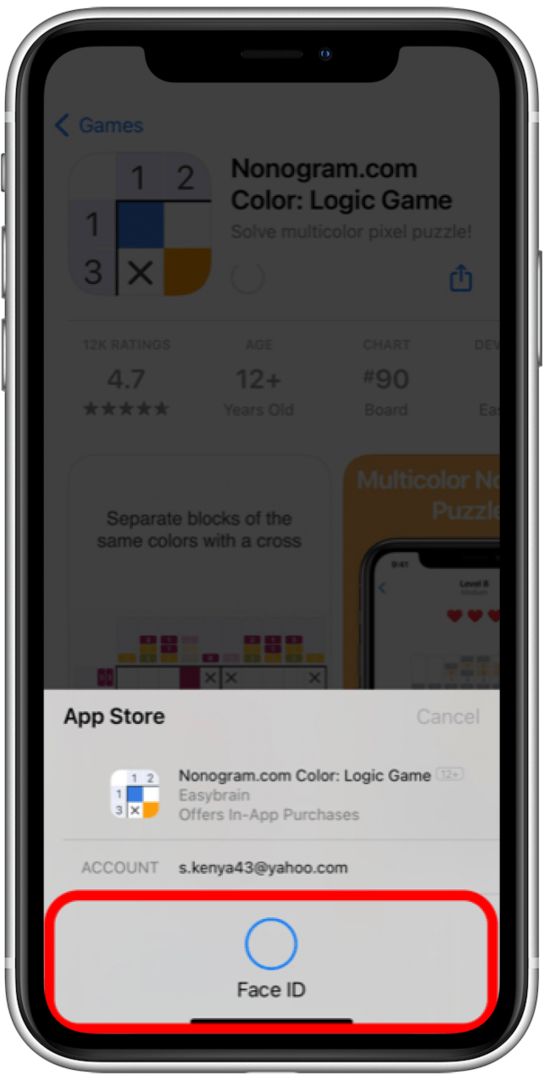
- Várja meg, amíg a Kész szó és egy pipa megjelenik a képernyőn.
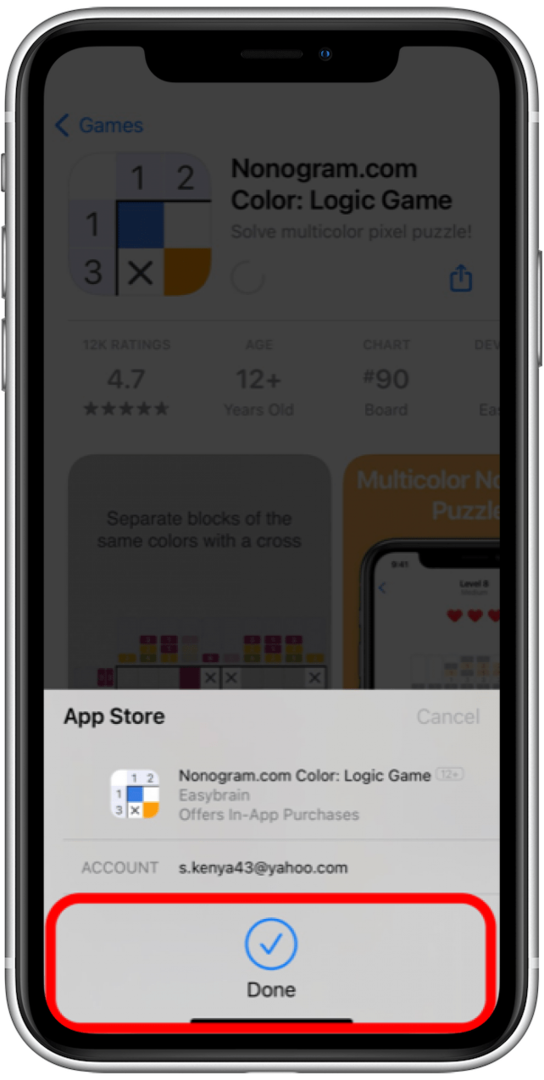
Profi tipp: Ha régebbi iPhone-ja vagy iPadje van, szüksége lesz rá engedélyezze helyette a Touch ID-t.